电脑显示器怎么调刷新率 电脑显示器如何调刷新率
更新时间:2024-05-07 11:16:37作者:qiaoyun
当电脑屏幕显示不正常或者抖动的时候,都可以通过调整刷新率来尝试解决,然而有很多新手小伙伴还不知道电脑显示器怎么调刷新率,其实直接桌面右击选择屏幕分辨率进入就可以设置了,如果你有一样需求的话,可以跟随着笔者的步伐一起来看看电脑显示器调刷新率的详细方法。
方法如下:
1、在电脑桌面鼠标右击,点击 屏幕分辨率 ;
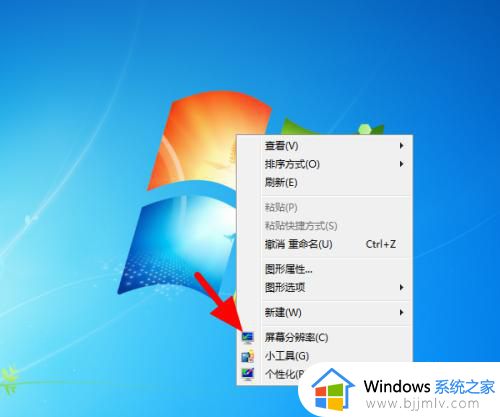
2、进入屏幕分辨率页面后,点击高级设置;
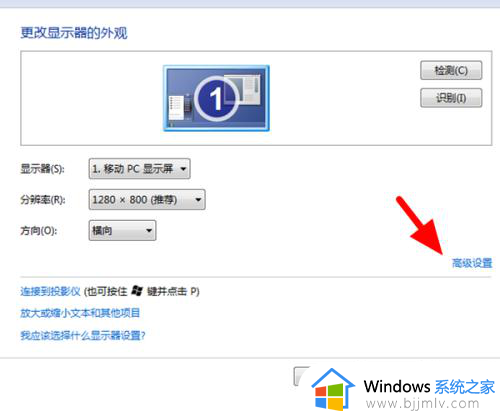
3、进入高级设置界面后,点击监视器;
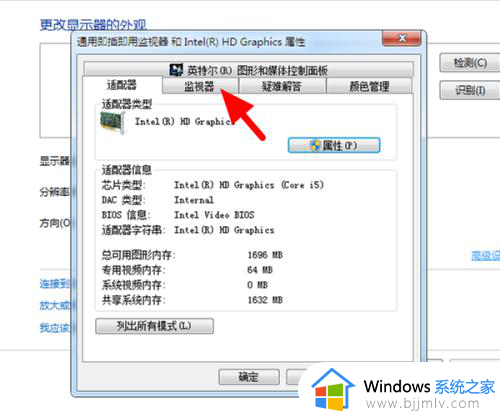
4、进入监视器项下,点击屏幕分辨率项下60HZ,出现下拉选项,点击50HZ;
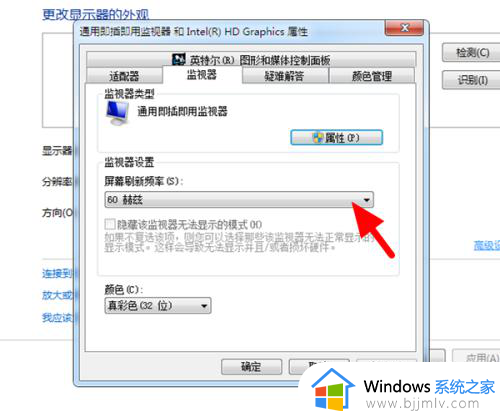
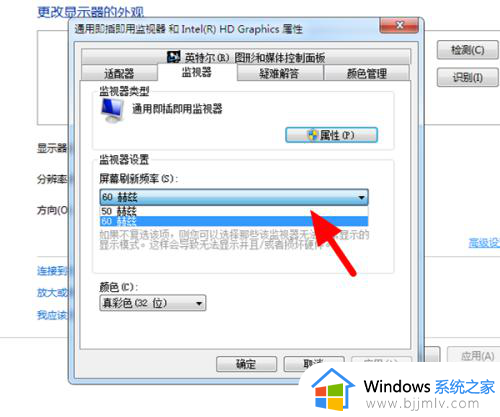
5、设置好后,点击应用,此时屏幕会黑一下,这是电脑在切换分辨率,是正常现象;
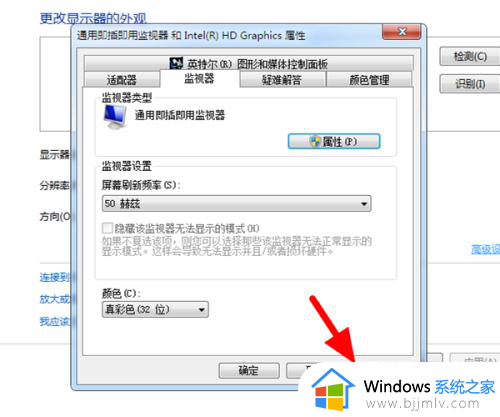
6、电脑重新恢复后,弹出保留提示,点击是,这样电脑分辨率就切换完成了。
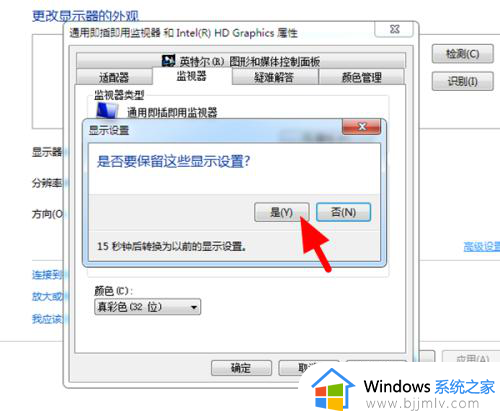
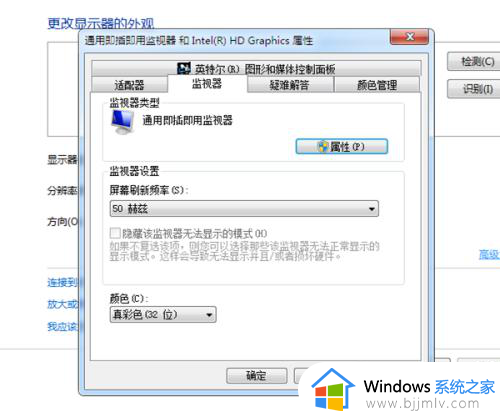
以上给大家介绍的就是电脑显示器如何调刷新率的详细内容,大家有需要的话可以参考上述方法来调整,希望可以帮助到大家。
电脑显示器怎么调刷新率 电脑显示器如何调刷新率相关教程
- 笔记本外接显示器刷新率怎么设置 笔记本外接显示器如何修改刷新率
- 显示器分辨率调整不了怎么回事 电脑显示屏分辨率不能调如何解决
- 电脑刷新桌面图标显示不出来怎么回事 电脑开机刷新之后图标显示不出来如何解决
- 电脑显示分辨率不能调怎么办 电脑显示分辨率不能调整如何修复
- windows可变刷新率怎么设置 windows可变刷新率在哪开
- 小米新建文件夹要刷新一下才能显示怎么回事 小米电脑为什么桌面新建文件夹要刷新才能看见
- amd怎么设置刷新率144hz amd显卡设置144hz的步骤
- 电脑显示器桌面大小怎么调 电脑显示器桌面大小的调整方法
- 怎样调节电脑的显示亮度 如何调整电脑显示亮度
- 电脑亮度不能调了怎么办 电脑显示器调不了亮度修复方法
- 惠普新电脑只有c盘没有d盘怎么办 惠普电脑只有一个C盘,如何分D盘
- 惠普电脑无法启动windows怎么办?惠普电脑无法启动系统如何 处理
- host在哪个文件夹里面 电脑hosts文件夹位置介绍
- word目录怎么生成 word目录自动生成步骤
- 惠普键盘win键怎么解锁 惠普键盘win键锁了按什么解锁
- 火绒驱动版本不匹配重启没用怎么办 火绒驱动版本不匹配重启依旧不匹配如何处理
电脑教程推荐
win10系统推荐